Forza Horizon 5 er et bilracerspill lansert av Playground Games og Xbox Game Studios. Du kan nyte dette spillet på Windows-, Xbox One- og Xbox Series-plattformene. I tillegg til at dette spillet er rangert høyt, er det også utsatt for feil og problemer som alle andre spill. I tillegg til problemer med oppstart, etterslep eller stamming, har flere brukere rapportert problemer med Forza Horizon 5-krasj. Hvis du også står overfor det samme problemet, vil denne veiledningen hjelpe deg med å løse problemet. Så fortsett å lese!

Innholdsfortegnelse
Slik fikser du Forza Horizon 5-krasj i Windows 10
Det er ingen spesifikk grunn som utløser Forza Horizon 5 PC-krasj ved oppstart. Likevel har vi analysert flere nettbaserte rapporter og diskusjonsplattformer og listet opp de mulige faktorene som forårsaker problemet på din Windows 10 PC.
- Systemkravene for spillet er ikke oppfylt
- Noen bakgrunnsprogram blokkerer spillet
- Du bruker ikke administratorrettigheter for at spillet skal fungere funksjonelt
- Den korrupte Windows Store-cachen hindrer spillet i å åpnes
- Upassende dato- og klokkeslettinnstillinger
- Spillet er ikke satt til høy prioritet og PC-en din har høy ytelse i strøminnstillinger
- Grafikkdriverne på PC-en din er ikke kompatible
- Antivirus- eller brannmurprogram på PC-en din hindrer spillet fra normal oppstart
- Microsoft Visual C++-pakker er ikke i den nyeste versjonen
Her er noen effektive feilsøkingsmetoder som vil hjelpe deg med å fikse krasjproblemene til Forza Horizon 5.
Metode 1: Grunnleggende feilsøkingsmetoder
Følg disse grunnleggende metodene for å fikse Forza Horizon 5 PC-krasj ved oppstartsproblem.
1A: Sjekk systemkravene
Flere brukere har rapportert at Forza Horizon 5 krasjer PC-en oppstår på PC-en din når systemkravene ikke oppfylles av spillet. Før du laster ned noen app/spill på enheten din, må du kontrollere at PC-en din oppfyller minimumskravene til appen. For å vite minimumskravene til en app, må du sjekke den offisielle nettsiden. Du må sjekke tre aspekter ved kravene: grafikkort, DirectX og systemkrav.
Her er kravene til PC-en din som forventet av Forza Horizon 3.
MINSTEKRAV
ANBEFALT KRAV
prosessor
Intel i3-4170 @ 3,7Ghz ELLER Intel i5 750 @ 2,67Ghz
Intel i7-3820 @ 3,6 GHz
RAM
8 GB
12 GB
OS
Windows 10 versjon 15063.0 eller høyere
Windows 10 versjon 15063.0 eller høyere
SKJERMKORT
NVidia 650TI ELLER NVidia GT 740 ELLER AMD R7 250x
NVidia GTX 970 ELLER NVidia GTX 1060 3GB ELLER AMD R9 290x ELLER AMD RX 470
PIXEL SHADER
5.0
5.1
VERTEX SHADER
5.0
5.1
DEDIKERT VIDEO RAM
2 GB
4 GB
Trinn I: Sjekk PC-spesifikasjonene
Følg disse trinnene for å sjekke PC-spesifikasjonene.
1. Trykk Windows + I-tastene sammen for å åpne Windows-innstillinger.
2. Klikk nå på Systeminnstilling.
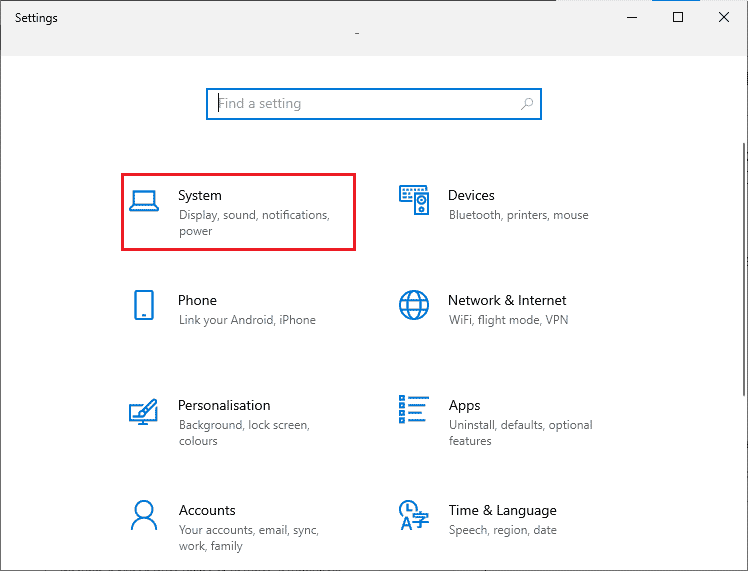
3. Nå, i venstre rute, klikk på Om, og deretter kan du sjekke enhetsspesifikasjonene som vist på høyre skjerm.
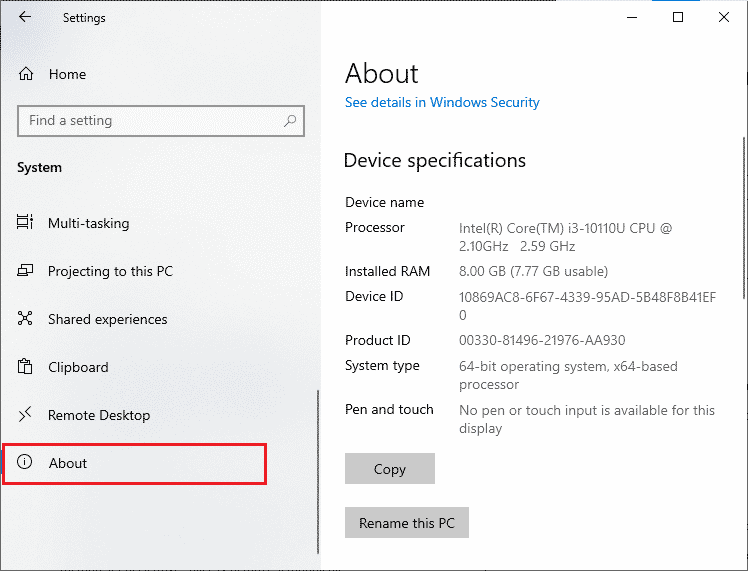
Trinn II: Sjekk grafikkspesifikasjonene
Nå, her er trinnene for å sjekke grafikkspesifikasjonene til PC-en din.
1. Start Systeminnstillinger.

2. Klikk deretter på Vis i venstre rute etterfulgt av Avanserte skjerminnstillinger i høyre rute som vist.
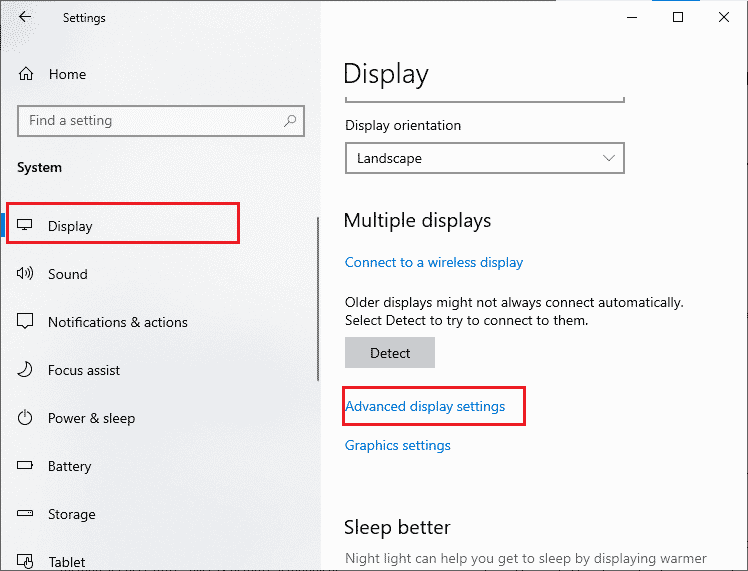
3. Klikk nå på Vis adapteregenskaper som vist.
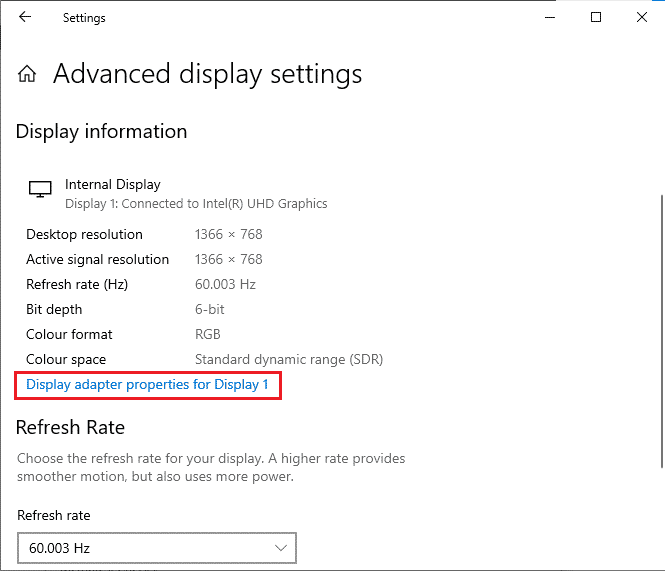
4. Nå vil detaljert informasjon om grafikkortet ditt bli bedt om.
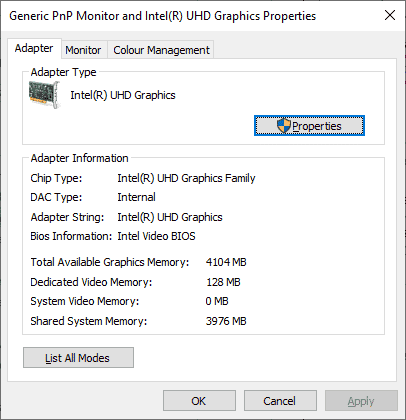
Trinn III: Sjekk DirectX-versjonen
Følg de angitte trinnene for å sjekke DirectX-versjonen som er installert på PC-en.
1. Trykk Windows + R-tastene sammen for å åpne dialogboksen Kjør.
2. Skriv dxdiag, og trykk deretter på Enter-tasten.
3. Følgende skjermbilde vil vises på skjermen når systemet ditt allerede inneholder DirectX 12.
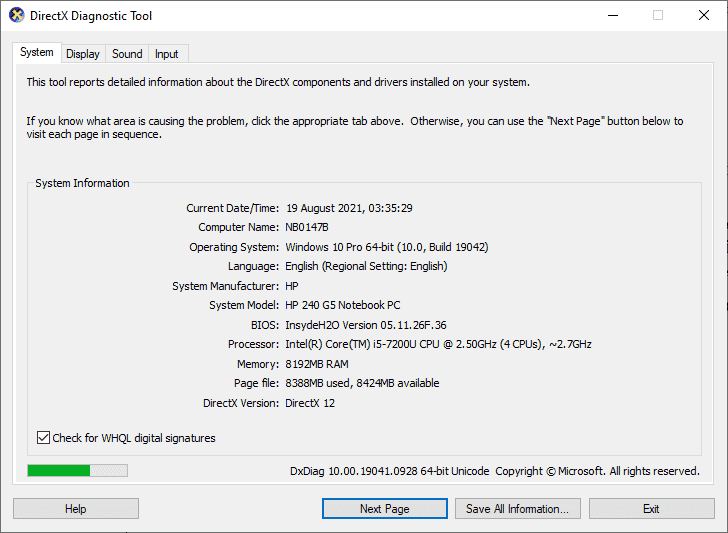
Når du har sjekket alle disse kravene, sørg for at de oppfyller kravene til appen du installerer.
1B: Lukk bakgrunnsoppgaver
Flere bakgrunnsprosesser som kjører på din PC kan forstyrre Forza Horizon 5-prosesser. Disse programmene kan bidra til at FH 5-feilen krasjer på Windows PC. Følg guiden vår Slik avslutter du oppgave i Windows 10 for å avslutte alle bakgrunnsprosesser.
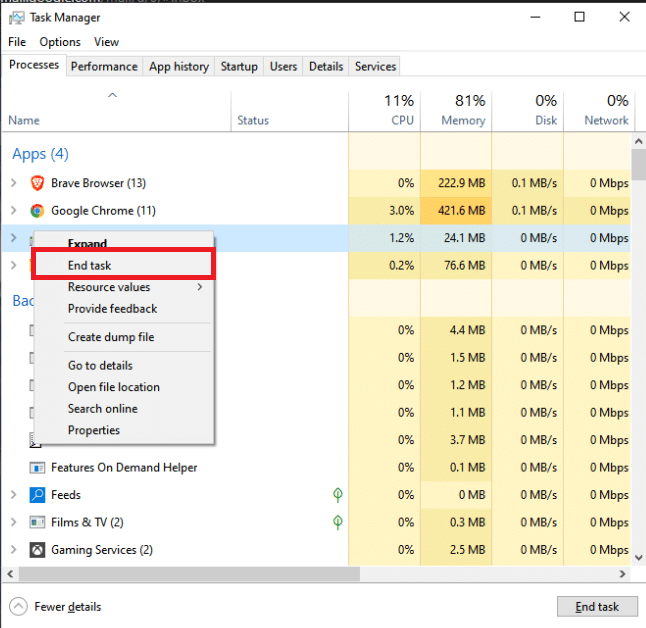
1C: Kjør feilsøking for Windows Store-apper
Et sett med korrupte systemfiler på PC-en kan bidra til at Forza Horizon 5 PC-er krasjer ved oppstart. I flere situasjoner kan alle disse korrupte systemfilene fikses ved å kjøre Windows 10 innebygd feilsøking. Feilsøkingen for Windows Store Apps består av automatiske reparasjonsstrategier for å fikse noen vanlige feil som løser funksjonaliteten til Windows Store-problemer. Følg trinnene nedenfor for å kjøre feilsøkingsprogrammet for Windows Store Apps.
1. Trykk på Windows-tasten og skriv inn Feilsøkingsinnstillinger og klikk på Åpne.
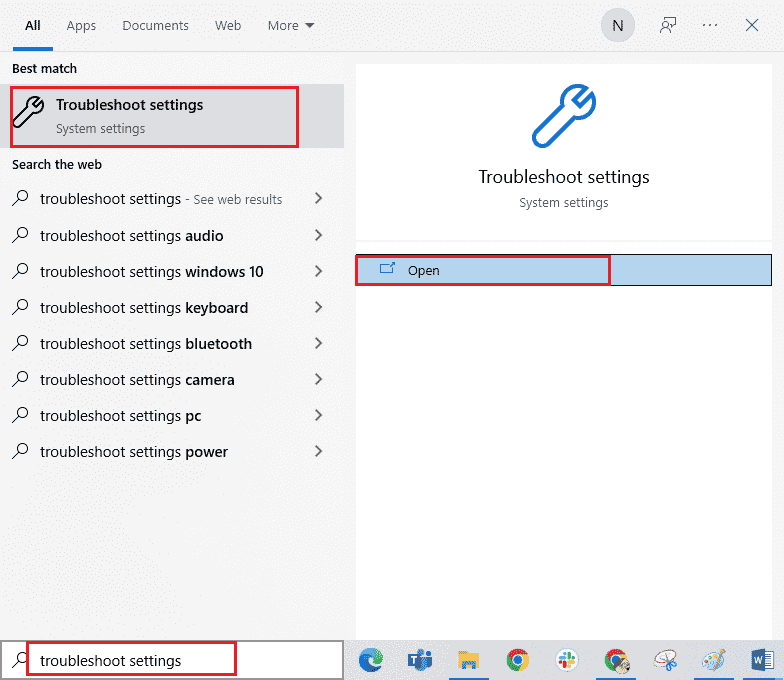
2. Velg feilsøkingsprogrammet for Windows Store Apps og klikk på Kjør feilsøkingsprogrammet.
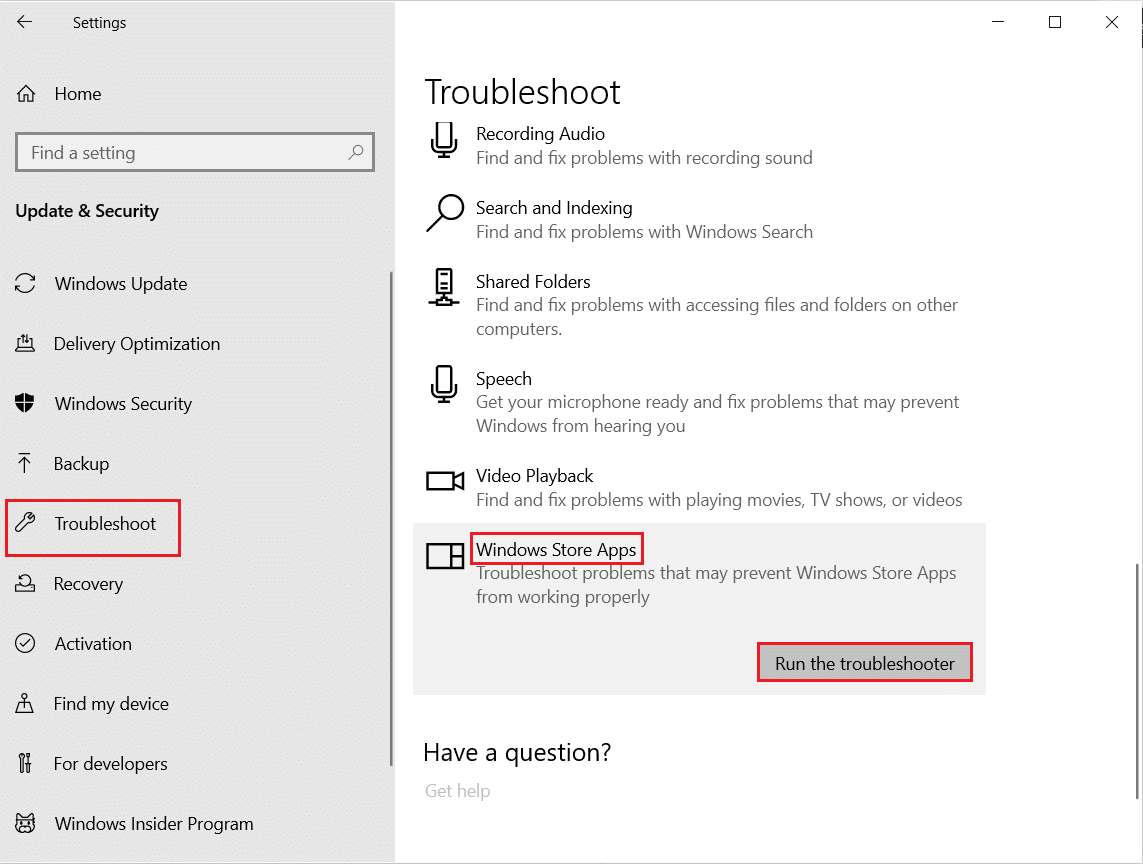
3. Hvis det er noen problemer identifisert etter feilsøkingsprosessen, klikker du på Bruk denne løsningen.
4. Følg til slutt instruksjonene som er oppført i de kommende instruksjonene og start PC-en på nytt.
1D: Slett Windows Store Cache
Over tid vil midlertidige filer i Microsoft Store bidra til at Forza Horizon 5 PC krasjer ved oppstartsproblem. Du anbefales å slette Windows Store-bufferen som instruert nedenfor.
1. Start dialogboksen Kjør.
2. Skriv nå wsreset.exe og trykk Enter-tasten for å tilbakestille Windows Store-bufferen.
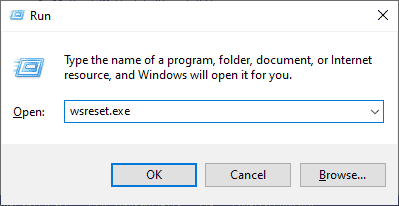
Sjekk om du har fikset Forza Horizon (FH5) krasj PC.
1E: Angi riktige innstillinger for dato og klokkeslett
Feil dato- og klokkeslettinnstillinger på datamaskinen din kan bidra til at FH 5 krasjer på Windows-PC. Følg instruksjonene nedenfor for å synkronisere dato, region og klokkeslett på din Windows 10-datamaskin.
1. Trykk Windows + I-tastene sammen for å åpne Windows-innstillinger.
2. Velg nå Time & Language-innstillingen.
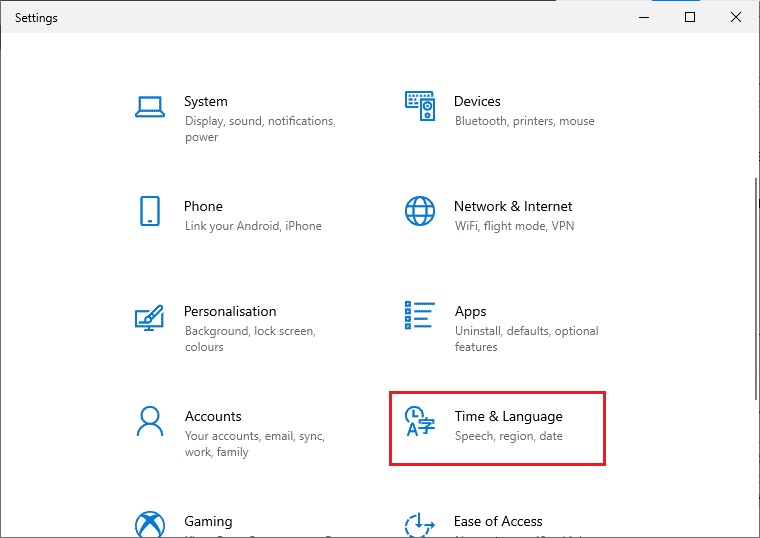
3. Deretter, i Dato og klokkeslett-fanen, sørger du for at de to verdiene Angi klokkeslett automatisk og Angi tidssone automatisk er slått på.
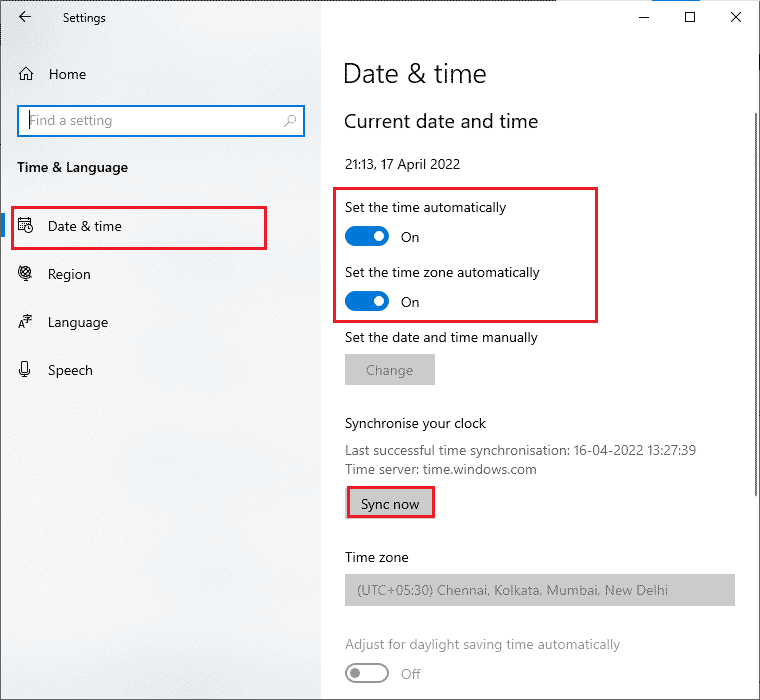
4. Klikk deretter på Synkroniser nå som uthevet ovenfor. Sjekk om problemet med Forza Horizon 5 PC-krasj ved oppstart er løst eller ikke.
Metode 2: Sett høy prioritet i Task Manager
Preferansen til en applikasjon eller prosess forteller datamaskinen viktigheten og om den bør gis preferanse fremfor de andre mens ressursene tildeles. Prioriteten til hvert program er normalt bortsett fra systemprosessene, som standard. Forza Horizon (FH5) kan krasje hvis den ikke får nok ressurser.
1. Trykk Ctrl + Shift + Esc-tastene sammen for å åpne Oppgavebehandling.
2. Søk nå etter The Forza Horizon (FH5)-prosessen.
3. Endre deretter prioritet til Høy prioritet og sjekk om dette fungerer.
Merk: Endre prioriteten med stor forsiktighet ettersom å endre prioriteten til prosessen uforsiktig kan gjøre systemet ekstremt tregt eller ustabilt.
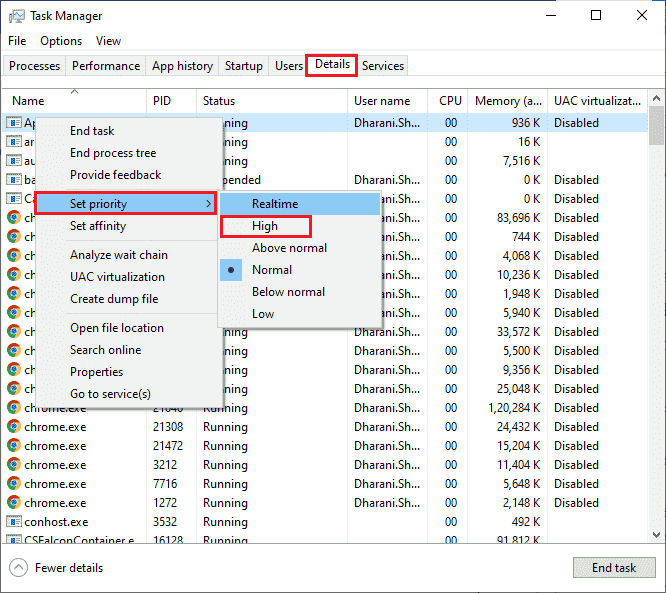
4. Lukk Task Manager og start datamaskinen på nytt og sjekk om problemet med Forza Horizon (FH5) som krasjer på Windows 10 er løst.
Metode 3: Angi høy ytelse i strømalternativer
Du kan også optimere spillet ditt når du angir innstillinger for strømplan med høy ytelse. Disse strømplanene er utviklet for å administrere strøminnstillingene på bærbare innstillinger. Følg instruksjonene nedenfor for å bruke strømplaninnstillinger med høy ytelse i systemet ditt.
1. Trykk Windows + I-tastene sammen for å åpne Windows-innstillinger.
2. Rull nå nedover listen og klikk på System som uthevet nedenfor.
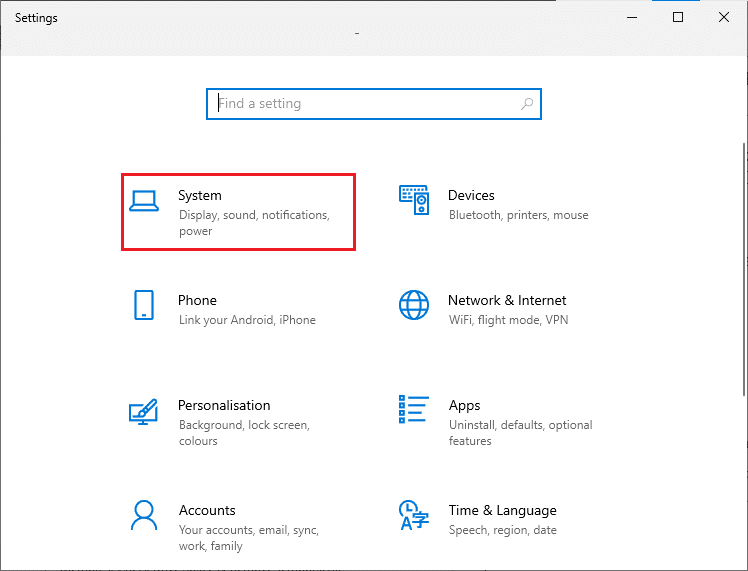
3. Velg nå alternativet Strøm og dvale og klikk på Ekstra strøminnstillinger under Relaterte innstillinger. Se bildet.
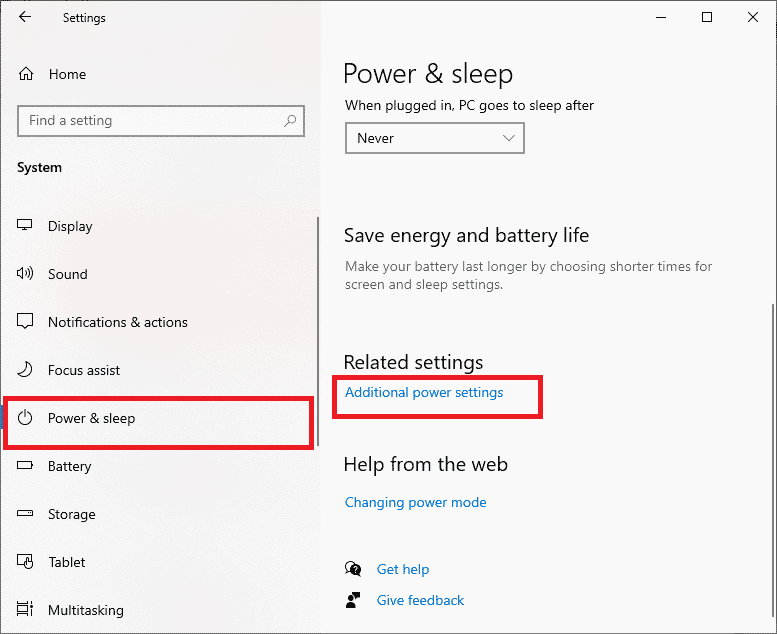
4. Velg nå alternativet Høy ytelse under Høye tilleggsplaner som vist på bildet nedenfor.
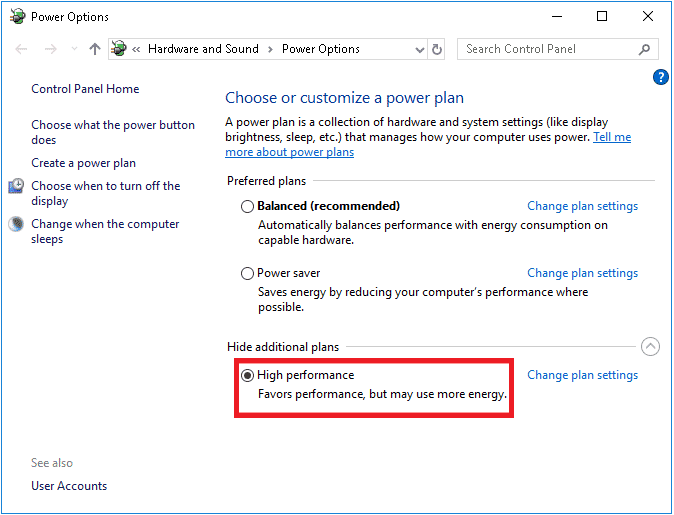
5. Nå har du optimert systemet ditt, sjekk om du har fikset Forza Horizon 5-krasj-PC-problemet.
Metode 4: Oppdater grafikkdrivere
Hvis metodene ovenfor ikke fungerte for deg, er det mulig at du ikke har de riktige grafikkdriverne installert på datamaskinen. Hvis driverne er korrupte eller utdaterte, kan det føre til at Forza Horizon 5 PC krasjer ved oppstart. Hvis du ikke vet å oppdatere grafikkdriverne, følg instruksjonene gitt i denne veiledningen 4 måter å oppdatere grafikkdrivere i Windows 10.
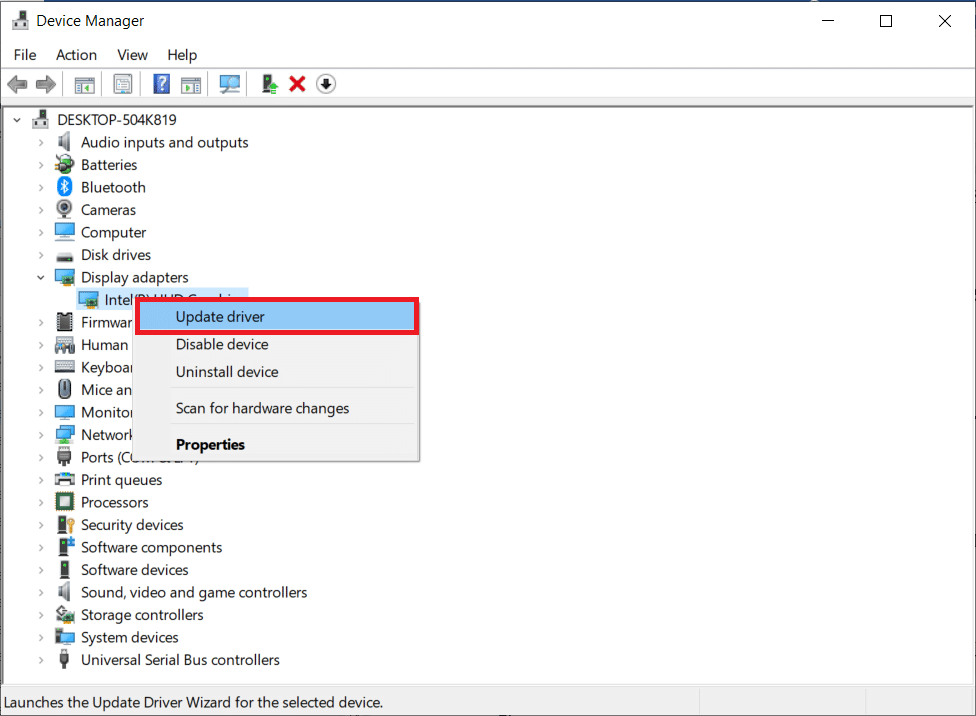
Metode 5: Tilbakestill grafikkdriveroppdateringer
Det nytter ikke å installere eller oppdatere driverne på nytt hvis den gjeldende versjonen av grafikkdriverne ikke er kompatibel med spillet ditt. Å rulle tilbake driverne til forrige versjon er alt du trenger å gjøre, og for å gjøre det følg instruksjonene som er gitt i denne veiledningen Hvordan tilbakestille drivere på Windows 10.
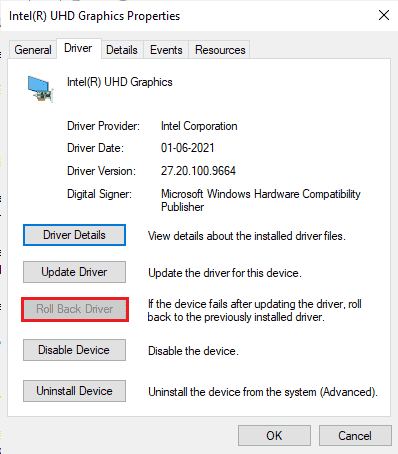
Når du har rullet tilbake driverne dine, sjekk om du har fikset Forza Horizon (FH5) krasjproblem eller ikke.
Metode 6: Installer grafikkdrivere på nytt
Hvis oppdatering av grafikkdriverne ikke løste det omtalte problemet, kan du prøve å installere grafikkdriverne på nytt. Det finnes ulike metoder for å installere grafikkdriverne på nytt på Windows. Hvis du er ny på å installere grafikkdriverne på nytt, les denne veiledningen Hvordan avinstallere og installere drivere på nytt på Windows 10 og følg instruksjonene gitt der.
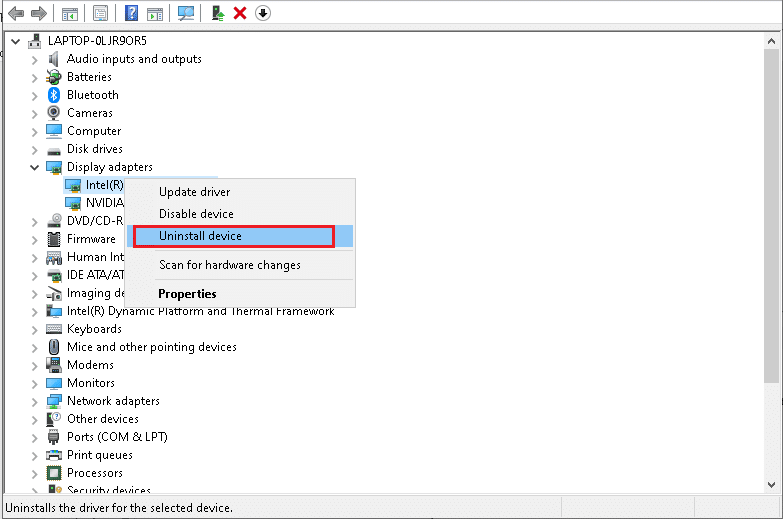
Etter å ha installert grafikkdriverne på nytt, sjekk om Forza Horizon 5-krasj-PC-problemet er løst.
Metode 7: Oppdater Windows
Hvis datamaskinen din har noen feil, kan det føre til at Forza Horizon (FH5) krasjer problemet, du kan ganske enkelt fikse dette ved å oppdatere operativsystemet. Følg trinnene som er gitt i denne veiledningen Slik laster du ned og installerer den siste oppdateringen for Windows 10 hvis du er ny på å oppdatere din Windows 10-PC.
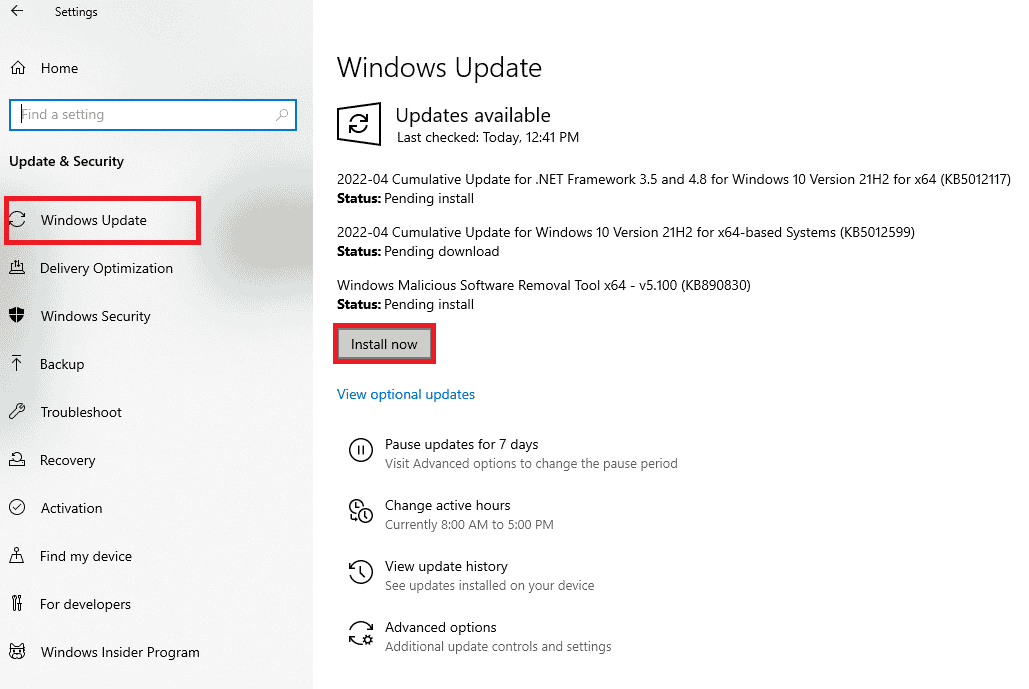
Sjekk om problemet med Forza Horizon (FH5) som krasjer på PC er løst etter oppdatering av Windows.
Metode 8: Deaktiver antivirus midlertidig (hvis aktuelt)
Eventuelle nye siste oppdateringer av spillet kan noen ganger forhindres av antiviruspakken. Antivirusprogramvare som Avast og Norton vil mest sannsynlig forhindre enhver siste oppdatering av Windows, og det anbefales å deaktivere tredjeparts eller innebygd antivirusprogramvare midlertidig for å fikse Forza Horizon 5-krasj ved oppstartsproblem. Les artikkelen vår om Hvordan deaktivere antivirus midlertidig på Windows 10 og følg trinnene i veiledningen for å deaktivere antivirusprogrammet midlertidig på PC-en.
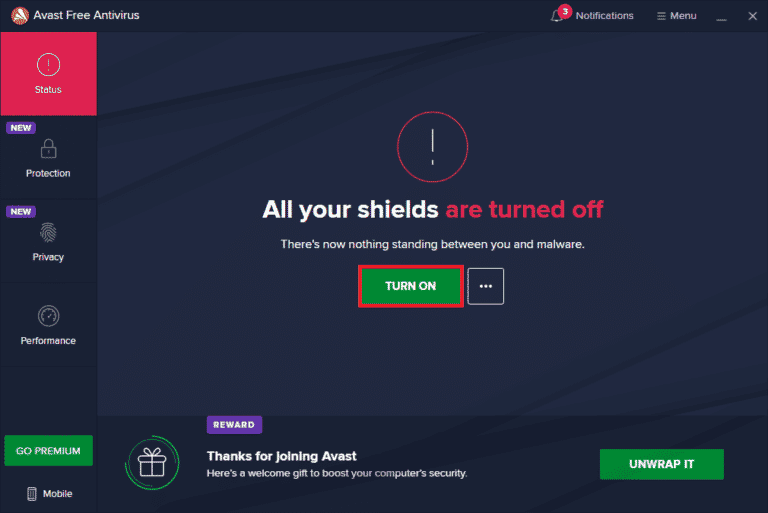
Etter å ha fikset Forza Horizon (FH5) som krasjer på PC-en din, sørg for å aktivere antivirusprogrammet på nytt siden et system uten en sikkerhetspakke alltid er en trussel.
Metode 9: Deaktiver Windows Defender-brannmur (anbefales ikke)
Noen ganger kan Windows Defender-brannmuren på datamaskinen hindre spillet fra å åpnes på grunn av sikkerhetsårsaker. I dette tilfellet kan spillet krasje på grunn av Windows Defender-brannmuren. Hvis du ikke vet hvordan du deaktiverer Windows Defender-brannmuren, kan du gå gjennom vår guide Hvordan deaktivere Windows 10-brannmuren og følge instruksjonene som er gitt. Du kan følge denne veiledningen Tillat eller blokker apper gjennom Windows-brannmuren for å tillate appen.
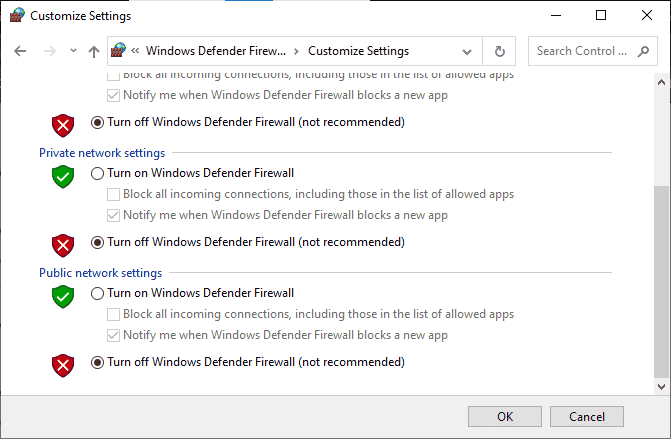
Sørg for å aktivere brannmurpakken igjen etter at du har oppdatert enheten din, da en datamaskin uten brannmurprogram er en trussel.
Metode 10: Tilbakestill Microsoft Store
Å tømme appen og hurtigbufferen knyttet til Microsoft Store vil bidra til å fikse Forza Horizon 5 (FH5) krasj PC-problem. Denne prosessen fjerner Windows Store-bufferen, påloggingsinformasjon, innstillinger og preferanser på PC-en. Likevel vil appene installert fra Microsoft Store forbli tilbake på din Windows 10-datamaskin.
1. Trykk på Windows-tasten og skriv inn Microsoft Store, velg alternativet Appinnstillinger som uthevet.
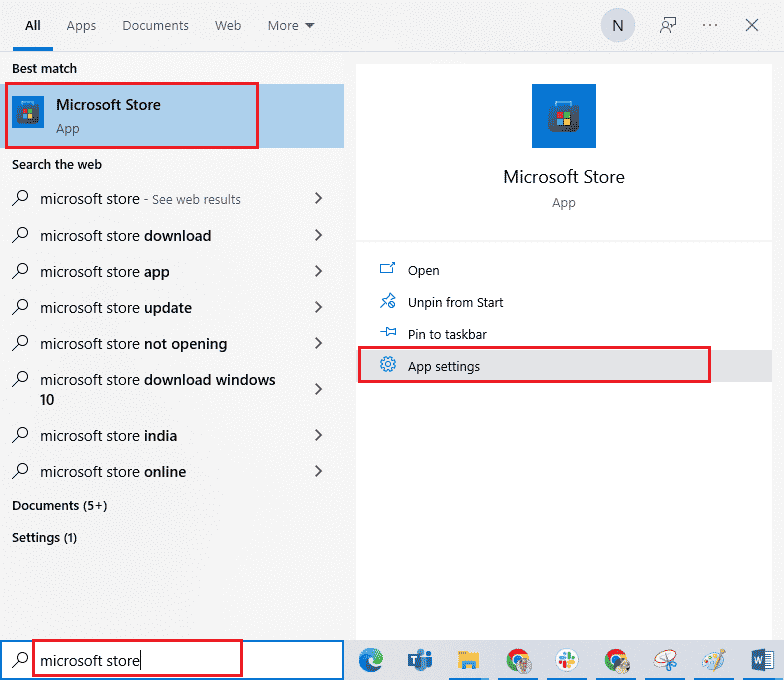
2. Rull nå nedover skjermbildet Innstillinger og klikk på Tilbakestill-alternativet som uthevet.
Merk: Appdataene dine slettes mens du tilbakestiller Microsoft Store.
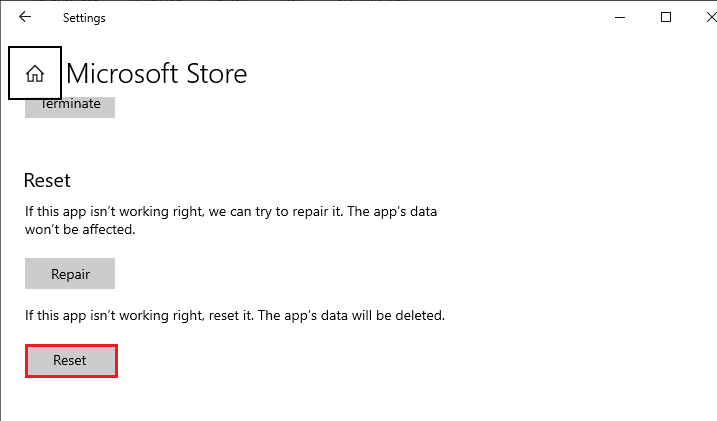
3. Bekreft nå forespørselen ved å klikke på Tilbakestill og start datamaskinen på nytt.
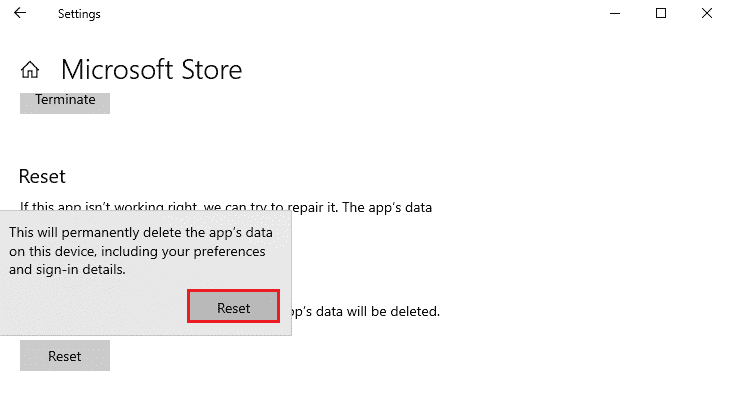
Metode 11: Registrer Microsoft Store på nytt
Mest sannsynlig vil tilbakestilling av Microsoft Store løse Forza Horizon 5-krasj PC-problem, men hvis du står overfor det samme, bør du vurdere å registrere Microsoft-butikken på nytt som instruert nedenfor.
1. Trykk på Windows-tasten og skriv Windows PowerShell, og klikk deretter på Kjør som administrator.
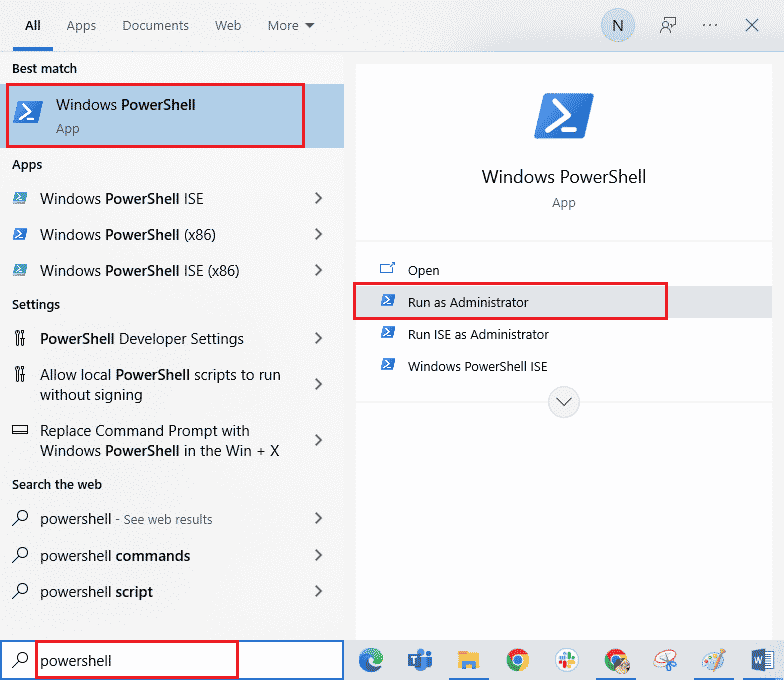
2. Lim inn følgende kommando og trykk Enter-tasten.
PowerShell -ExecutionPolicy Unrestricted -Command "& {$manifest = (Get-AppxPackage Microsoft.WindowsStore).InstallLocation + 'AppxManifest.xml' ; Add-AppxPackage -DisableDevelopmentMode -Register $manifest}
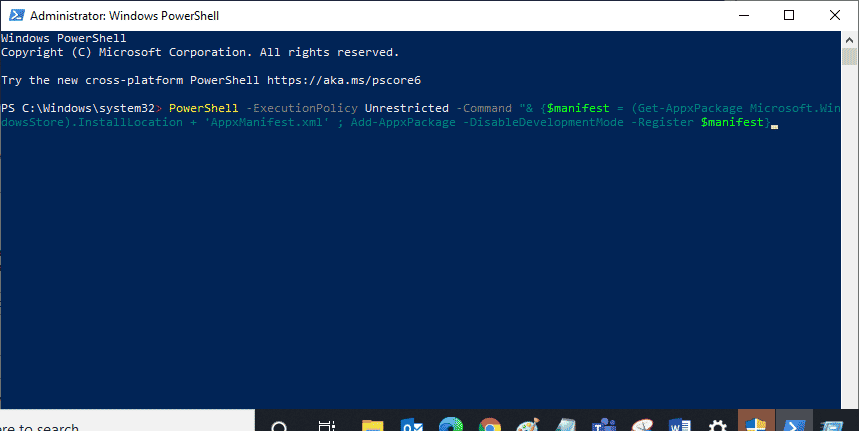
3. Vent til kommandoene er utført og nå ville problemet ha blitt løst.
Metode 12: Reparer Microsoft Visual C++ Redistributable
Alternativt kan du prøve å reparere de omdistribuerbare Microsoft Visual C++-pakkene for å fikse Forza Horizon 5 PC-krasj ved oppstartsproblem som følger:
1. Trykk på Windows-tasten og skriv inn Apper og funksjoner, og klikk deretter på Åpne.
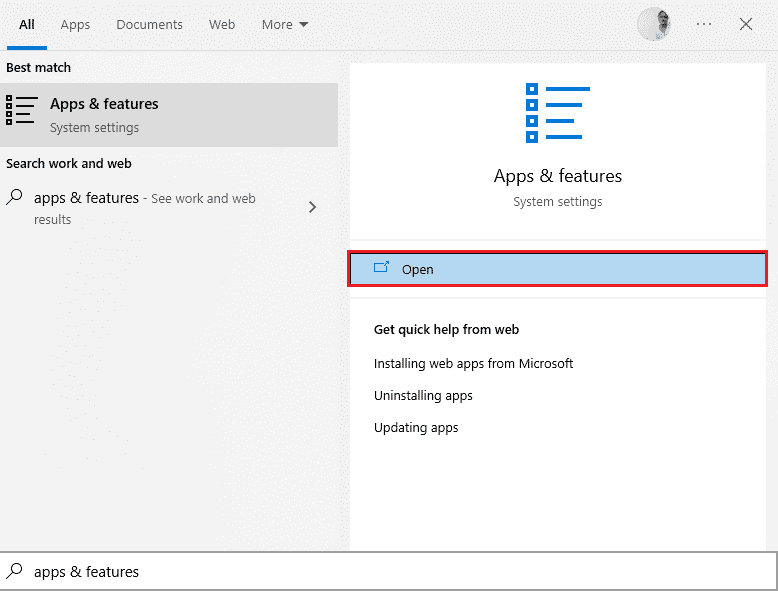
2. I søk på denne listelinjen skriver du inn Microsoft Visual C++.
3. Klikk på den første i søkeresultatet, og klikk deretter på Endre, som vist på bildet nedenfor.
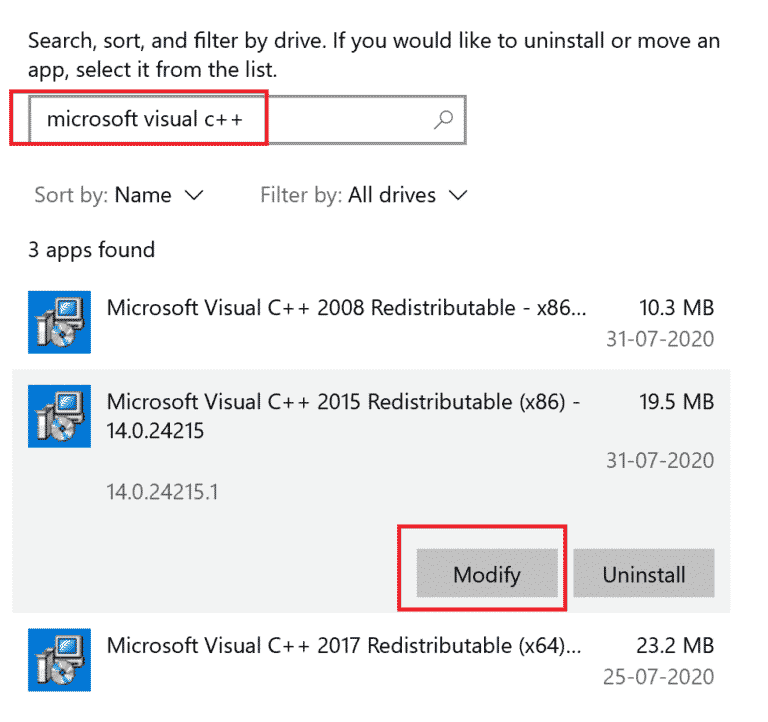
4. Klikk deretter Ja i UAC-dialogboksen.
5. Klikk på Reparer i popup-vinduet som vises. Vent til prosessen er ferdig.
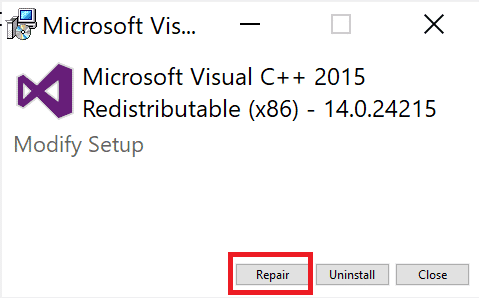
6. Sørg for å gjøre dette for hver C++-pakke ved å gjenta trinn 3 og 4.
7. Start PC-en på nytt.
Åpne programmet du ikke kunne åpne tidligere. Hvis dette ikke fungerte, prøv å reinstallere C++ omdistribuerbare i stedet.
Metode 13: Installer Microsoft Visual C++ Redistributable på nytt
Hvis den forrige metoden for å reparere Microsoft C++ Visual Redistributable ikke fikset Forza Horizon 5 PC-krasj ved oppstart, må du installere den omdistribuerbare på nytt. Følg de angitte trinnene for å avinstallere og deretter installere disse på nytt.
1. Åpne vinduet Apper og funksjoner.
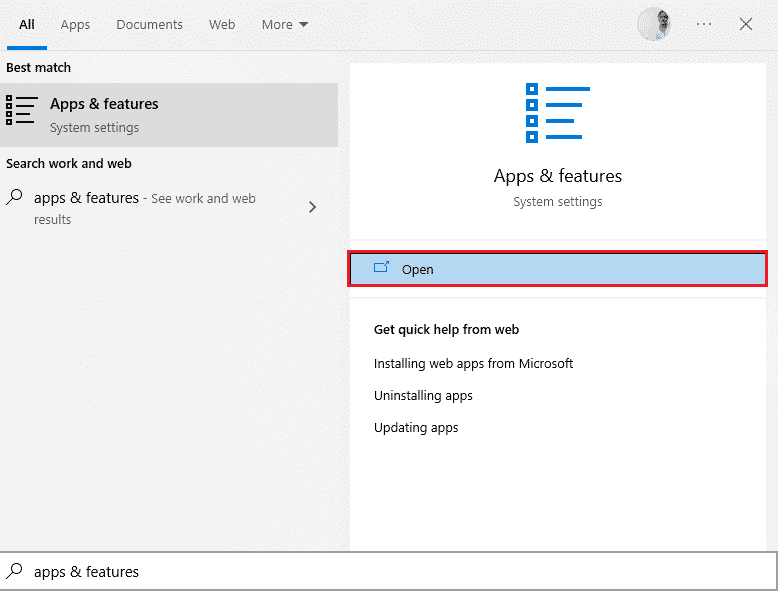
2. Klikk på den første i søkeresultatet, og klikk deretter på Avinstaller, som vist på bildet nedenfor. Sørg for å gjøre dette for alle C++-pakkene.
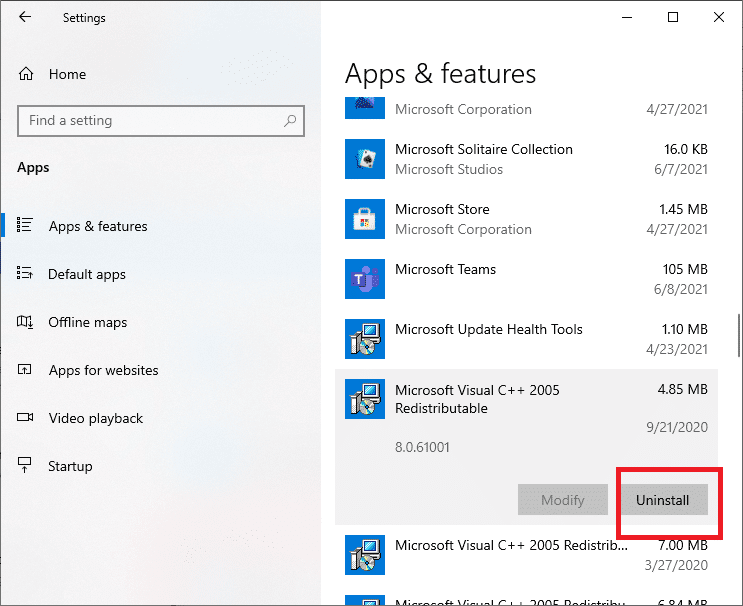
3. Åpne ledetekst via Kjør som et administratoralternativ, som forklart tidligere i denne veiledningen.
4. Skriv inn følgende kommando og trykk Enter-tasten.
Dism.exe /online /Cleanup-Image /StartComponentCleanup
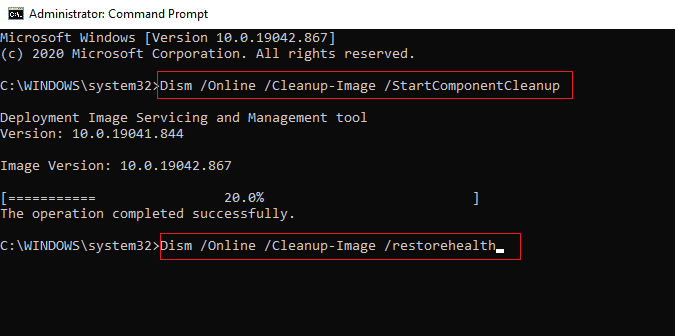
5. Start PC-en på nytt når prosessen er fullført.
6. Gå deretter til Microsofts nettsted for å laste ned den nyeste C++-pakken som vist her.
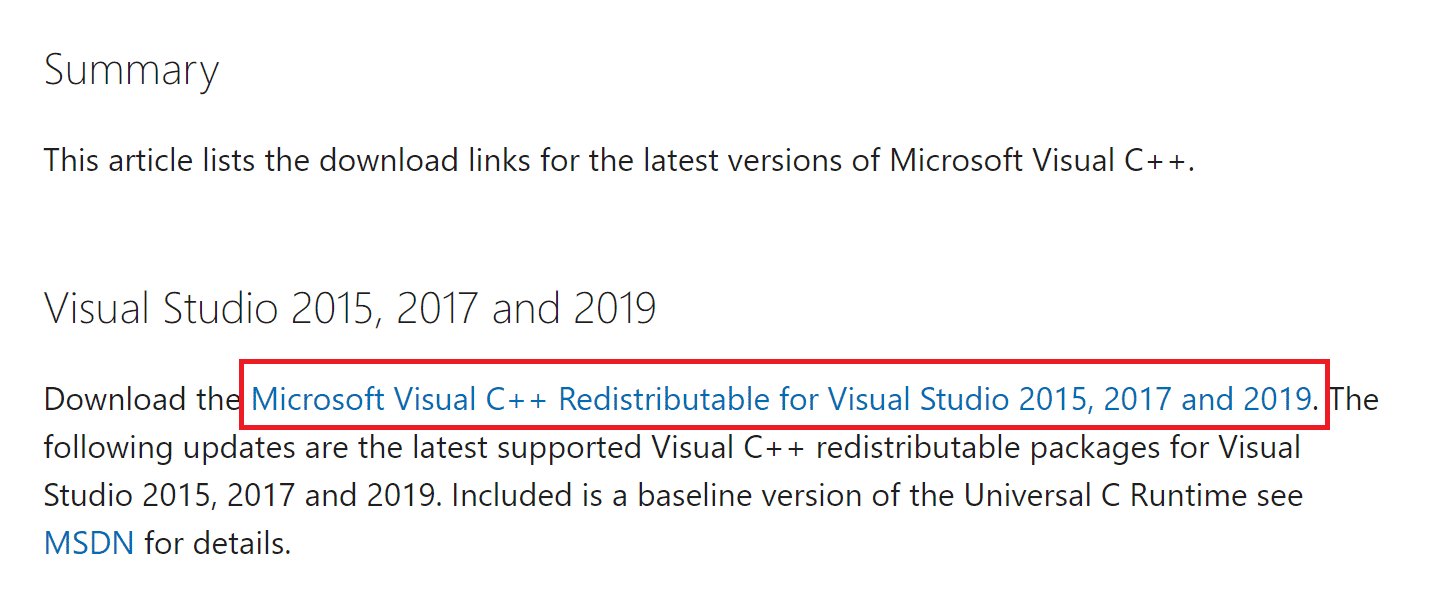
7. Når den er lastet ned, åpner du den nedlastede filen ved å dobbeltklikke på den i Mine nedlastinger. Installer pakken ved å følge instruksjonene på skjermen.
8. Når installasjonen er fullført, starter du til slutt datamaskinen på nytt.
9. Åpne Origin og sjekk om du møter krasjproblemet igjen. Hvis problemet vedvarer, prøv de neste alternativene.
Metode 14: Installer DirectX på nytt
For å nyte en sømløs multimedieopplevelse på Forza Horizon (FH5), må du forsikre deg om at DirectX er installert, og den er oppdatert til den nyeste versjonen. DirectX hjelper deg med å forbedre den visuelle medieopplevelsen for grafiske spill og applikasjoner spesielt. DirectX 12 er fleksibel for applikasjoner med høy grafisk støtte på din Windows 10-datamaskin. Dette lar Skype vite hva du skal gjøre, og du kan følge trinnene nedenfor for å sjekke om systemet ditt allerede inneholder DirectX 12.
1. Åpne Kjør-dialogboksen og skriv dxdiag, og trykk deretter Enter-tasten for å starte DirectX Diagnostic Tool.
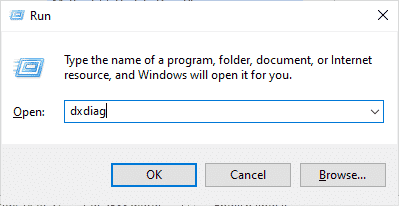
2. Følgende skjermbilde vil vises på skjermen når din Windows 10 PC allerede inneholder DirectX 12.
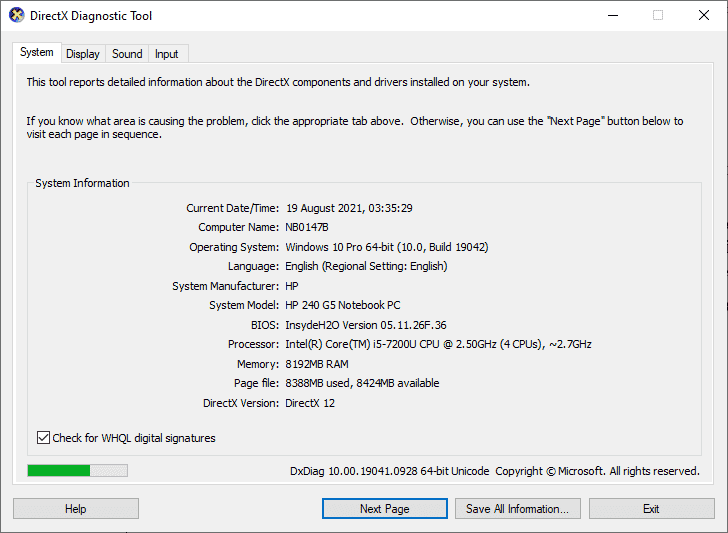
3. Hvis du ikke har DirectX 12 i systemet, last ned og installer det fra den offisielle nettsiden ved å følge instruksjonene på skjermen.
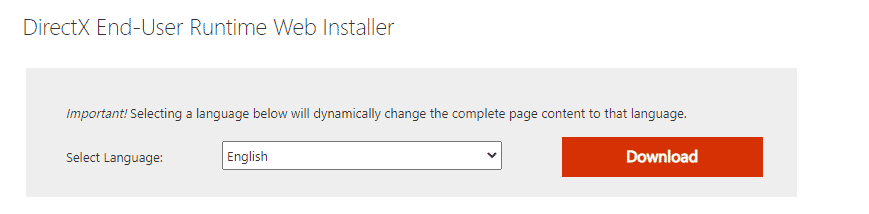
Etter å ha installert DirectX, sjekk om problemet oppstår igjen.
Metode 15: Installer Forza Horizon (FH5) på nytt (UWP-versjon)
Hvis ingen av metodene har hjulpet deg, prøv å installere spillet på nytt hvis mulig. Alle innstillingene og konfigurasjonsoppsettet vil bli oppdatert når du installerer det på nytt, og derfor er det flere sjanser for at du vil få en løsning for Forza Horizon 5-krasj PC-problem.
1. Trykk og hold Windows + I-tastene sammen for å åpne Windows-innstillinger.
2. Klikk nå på Apps.

3. Nå, søk og klikk på Forza Horizon (FH5) og velg alternativet Avinstaller.
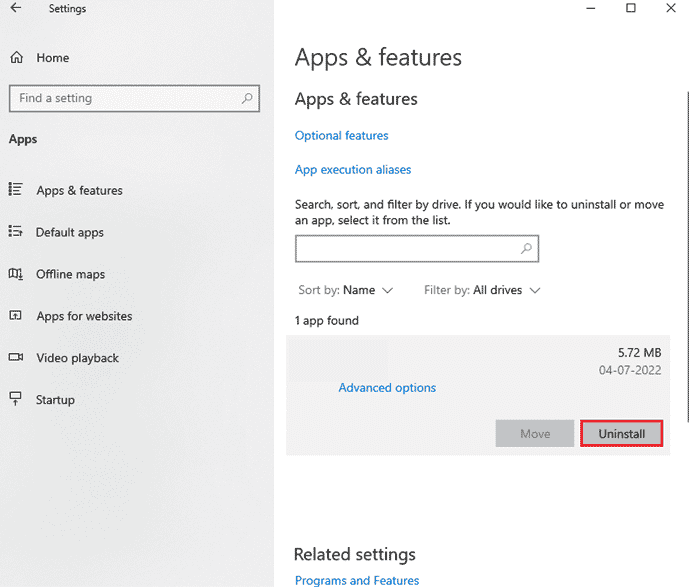
4. Bekreft nå forespørselen hvis noen, og start PC-en på nytt når du har avinstallert Forza Horizon (FH5).
5. Last deretter ned spillet på nytt fra Microsoft Store.
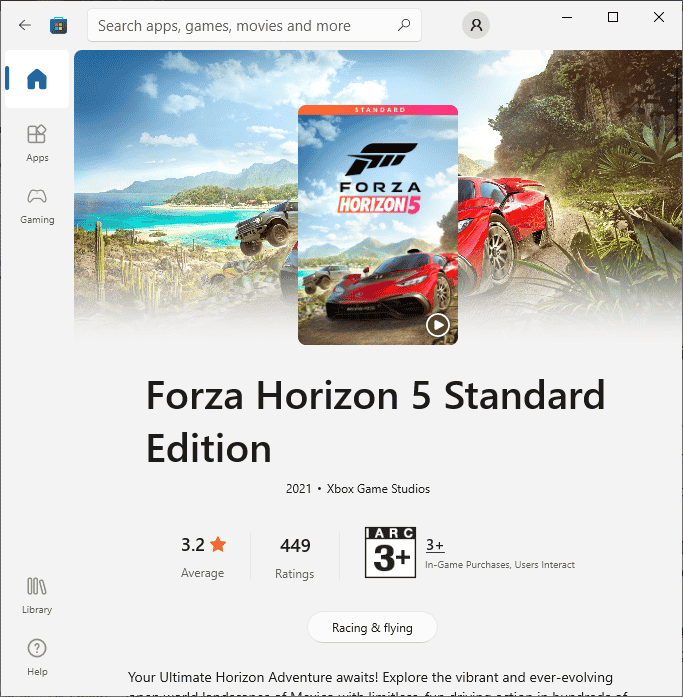
7. Naviger nå til Mine nedlastinger og start Forza Horizon Installer-filen.
8. Følg instruksjonene på skjermen for å fullføre installasjonen av Forza Horizon på PC-en.
9. Til slutt har du reinstallert Forza Horizon på datamaskinen din. Det ville ha løst alle problemene knyttet til appen.
***
Vi håper at denne veiledningen var nyttig og at du kunne fikse Forza Horizon 5-krasjproblemet i Windows 10. Fortell oss hvilken metode som fungerte best for deg. Også, hvis du har spørsmål/forslag angående denne artikkelen, kan du gjerne slippe dem i kommentarfeltet.
